Vsftp服务
服务功能:文件传输
1.环境部署
ip=192.168.1.50 [root@localhost /]# rpm -ivh /mnt/Packages/vsftpd-2.2.2-11.el6_4.1.x86_64.rpm
2.匿名访问
1)设置配置文件
[root@localhost /]# vi /etc/vsftpd/vsftpd.conf chown ftp /var/ftp/pub --设置准备目录 anonymous_enable=YES --开启匿名访问 local_enable=NO --关闭本地用户 write_enable=YES --开放写入权限 anon_umask=022 --匿名用户上传数据的权限掩码 anon_upload_enable=YES --允许匿名上传文件 anon_mkdir_write_enable=YES --允许匿名用户创建目录
3.用户验证访问
1)基本的本地用户验证
创建目录
[root@localhost /]# mkdir /benet [root@localhost /]# chmod o+x /benet
创建用户
[root@localhost /]# useradd user1 [root@localhost /]# useradd user2 [root@localhost /]# useradd user3
修改配置文件
[root@localhost /]# vi /etc/vsftpd/vsftpd.conf local_enable=YES local_root=/benet chroot_local_user=YES [root@localhost /]# service vsftpd restart --重启服务
4.虚拟用户访问
1)建立虚拟用户的账号数据库
[root@localhost /]# vi /etc/vsftpd/vusers.list mike 123 tom 456
2)创建Berkeley DB格式的数据库文件
[root@localhost /]# cd /etc/vsftpd [root@localhost /]# db_load -T -t hash -f vusers.list vusers.db
3)添加虚拟用户的映射账号、创建FTP根目录
[root@localhost /]# useradd -d /var/ftproot -s /sbin/nologin virtual [root@localhost /]# chmod 755 /var/ftproot/
4)指定虚拟用户的认证文件
[root@localhost /]# vi /etc/pam.d/vsftpd.vu
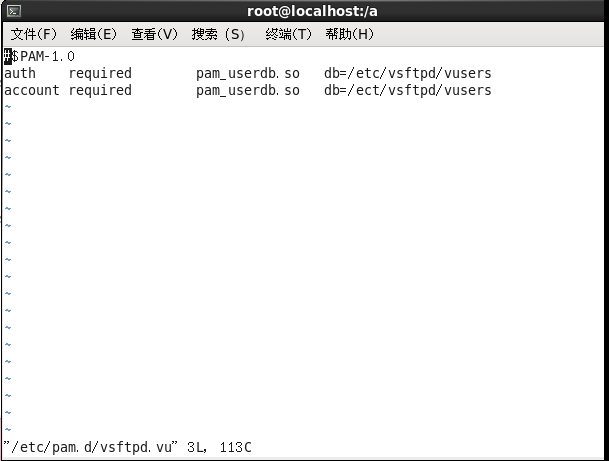
修改配置文件
[root@localhost /]# vi /etc/vsftpd/vsftpd.conf guest_enable=YES guest_username=virtual --最后添加 pam_service_name=vsftpd.vu
5)为不同的虚拟用户建立独立的配置文件
修改配置文件
[root@localhost /]# vi /etc/vsftpd/vsftpd.conf
user_config_dir=/etc/vsftpd/vusers_dir
创建用户配置文件夹
[root@localhost /]# mkdir /etc/vsftpd/vusers_dir [root@localhost /]# cd /etc/vsftpd/vusers_dir [root@localhost vusers_dir]# vi mike

[root@localhost vusers)dir]# cp mike tom [root@localhost vusers)dir]# service vsftpd restart
PS:蓝色为修改部分,红色为添加部分
总结
以上所述是小编给大家介绍的Linux 下VSFTP服务搭建过程,希望对大家有所帮助,如果大家有任何疑问请给我留言,小编会及时回复大家的。在此也非常感谢大家对网站的支持!